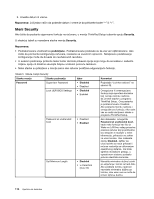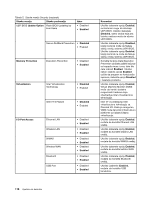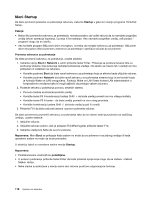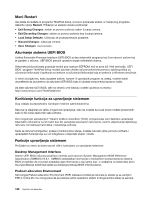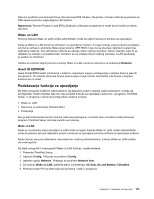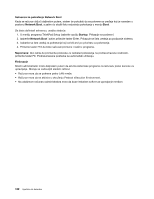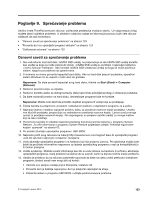Lenovo ThinkPad L430 (Serbian Latin) User Guide - Page 136
Meni Startup, Startup, Pažnja, Promena sekvence za pokretanje, Network, Napomena, podebljane
 |
View all Lenovo ThinkPad L430 manuals
Add to My Manuals
Save this manual to your list of manuals |
Page 136 highlights
Meni Startup Da biste promenili postavke za pokretanje računara, izaberite Startup u glavnom meniju programa ThinkPad Setup. Pažnja: • Nakon što promenite sekvencu za pokretanje, morate posebno da vodite računa da ne navedete pogrešan uređaj tokom operacija kopiranja, čuvanja ili formatiranja. Ako navedete pogrešan uređaj, vaši podaci i programi mogu da se izbrišu. • Ako koristite program BitLocker drive encryption, ne treba da menjate sekvencu za pokretanje. BitLocker drive encryption otkriva promenu sekvence za pokretanje i sprečava računar da se pokrene. Promena sekvence za pokretanje Da biste promenili sekvencu za pokretanje, uradite sledeće: 1. Izaberite opciju Boot ili Network a zatim pritisnite taster Enter. Prikazuje se podrazumevana lista za podizanje sistema, koja pokazuje redosled pokretanja uređaja. Na spisku se nalaze čak i uređaji koji nisu priključeni ili instalirani na računaru. • Koristite podmeni Boot da biste naveli sekvencu za pokretanje koja se aktivira kada uključite računar. • Koristite podmeni Network da biste naveli sekvencu za pokretanje sistema koja će se koristiti kada je funkcija Wake on LAN omogućena. Funkciju Wake on LAN često koriste LAN administratori u korporativnim mrežama kako bi mogli daljinski da pristupe vašem računaru. 2. Podesite sekvencu pokretanja pomoću sledećih tastera: • Pomoću tastera sa strelicama birate uređaj. • Koristite taster F6 ili kombinaciju tastera Shift i + da biste uređaj pomerili na nivo višeg prioriteta. • Koristite taster F5 ili taster - da biste uređaj pomerili na nivo nižeg prioriteta. • Koristite kombinaciju tastera Shift i ! da biste uređaj izuzeli ili uvrstili. 3. Pritisnite F10 da biste sačuvali izmene i ponovo pokrenite računar. Da biste privremeno promenili sekvencu za pokretanje tako da se sistem svaki put pokreće sa različitog uređaja, uradite sledeće: 1. Isključite računar. 2. Uključite računar; potom, dok je prikazan ThinkPad logotip pritisnite taster F12. 3. Izaberite uređaj koji želite da se prvi pokrene. Napomena: Meni Boot se prikazuje kada sistem ne može da se pokrene ni sa jednog uređaja ili kada operativni sistem ne može da bude pronađen. U sledećoj tabeli su navedene stavke menija Startup. Napomene: • Podrazumevane vrednosti su podebljane. • U svakom podmeniju pritisnite taster Enter da biste prikazali opcije koje mogu da se izaberu i izabrali željenu opciju. • Neke stavke su prikazane u meniju samo ako računar podržava odgovarajuće funkcije. 118 Uputstvo za korisnike